Shaxda tusmada
Vmmem, ama Maamulaha Xusuusta Mishiinka Virtual, waa qayb muhiim ah oo ka mid ah nidaamka hawlgalka Windows kaas oo maamula isticmaalka xusuusta ee mishiinnada farsamada. Si kastaba ha ahaatee, maaha wax aan caadi ahayn in isticmaalayaashu ay la kulmaan arrimaha isticmaalka xusuusta sare ee Vmmem, taas oo keeni karta hoos u dhac ku yimaada nidaamka oo saameeya waxqabadka guud. Maqaalkani waxa uu ka doodi doonaa habab wax ku ool ah oo lagu hagaajin karo dhibaatada isticmaalka xusuusta sare ee Vmmem iyo hagaajinta waxqabadka nidaamkaaga
Maxaa Sababa Arrinta Vmmem?
Waxaa jiri kara dhowr sababood oo arrintan ah, oo ay ku jiraan:
- >
- Sooweeter-ka wax-ku-oolka ah ee duugoobay ama aan ku habboonayn: Marka uu duugoobay, waxa laga yaabaa in aan la hagaajin si uu ula shaqeeyo nooca ugu dambeeyay ee Windows, kaas oo sababi kara arrimo maamulka xusuusta. Laqabsi la'aanta qalabka kombiyuutarkaagu waxay sidoo kale sababi kartaa Vmmem inay isticmaasho xaddi badan oo xusuusta ah.
- Qaabka mashiinka farsamada ee khaldan: Marka mishiinnada farsamada lagu habeeyo xusuusta ka badan inta ay u baahan yihiin, waxay keeni kartaa Vmmem habka loo isticmaalo xaddi badan oo xusuusta ah Waxaa lagu talinayaa in la cusboonaysiiyo software-ka antivirus si loo hubiyo ilaalinta ugu badan ee malware-ka si joogto ah.
Suurtagal ma tahay in la joojiyo Habka Vmmem?
Waa suurtagal in la joojiyo habka Vmmem, laakiin waa suurtogal laguma talinayo. VMMEM waa muhiimnidaamka maamula isticmaalka xusuusta ee mashiinada farsamada ee Windows OS. Haddii aad joojiso nidaamkan, waxay sababi kartaa mishiinnada farsamada gacanta inay xumaadaan ama burburaan, sidoo kale waxay keeni kartaa xasillooni darro gudaha Windows lafteeda.
Haddaba intii aad isku dayi lahayd inaad joojiso habka Vmmem, hubi xalalka aan ku qornay halkan si uu kaaga caawiyo xalinta arintan Hoos ka eeg iyaga:
Dhamayn Dhammaan Geeddi-socodyada Dhaq-dhaqaaqa Khayraadka
Haddii aad isticmaalayso codsiyada-dhaqdhaqaaqa kheyraadka ama dhismeyaasha software-ka, maaha wax aan caadi ahayn in habka loo yaqaan Vmmem uu isticmaalo kheyraad badan . Si kastaba ha ahaatee, waxaad joojin kartaa hababkan si aad ugu xorayso agabka qalabkaaga.
Waxaa muhiim ah in la ogaado in tillaabooyinka lagu joojinayo hababkan ay kala duwanaan karaan iyadoo ku xiran nidaamka hawlgalka martida loo yahay. Maqaalkani wuxuu qeexayaa tillaabooyinka lagu joojinayo hababka Vmmem ee nidaamka hawlgalka Windows.
> 1. Fur mashiinka farsamada.2. Midig ku dhufo astaanta Windows oo dooro "Task Manager" si aad u furto.
> > 3. U gudub tabka habraacyada ee ku dhex jira Maareeyaha Hawsha.>4. Aqoonso nidaam kasta oo cunaya in ka badan 70% isticmaalka CPU.>
> 3. U gudub tabka habraacyada ee ku dhex jira Maareeyaha Hawsha.>4. Aqoonso nidaam kasta oo cunaya in ka badan 70% isticmaalka CPU.> >5. Midig ku dhufo habka la aqoonsaday oo dooro "Dhammaadka hawsha" si aad u joojiso.
>5. Midig ku dhufo habka la aqoonsaday oo dooro "Dhammaadka hawsha" si aad u joojiso.Hagaaji Qoondaynta Xusuusta ee Mashiinkaaga Farshaxanka
> 14> Si aad wax uga qabatoArrinta CPU-ga sare ama isticmaalka xusuusta badan ee uu sababay Vmmem gudaha Windows, waxaa laga yaabaa inaad u baahato inaad hagaajiso goobaha mashiinka farsamada si aad uga hortagto isticmaalka RAM xad dhaafka ah. Oggolaanshaha mashiinka farsamada inuu isticmaalo RAM aad u badan waxay si toos ah u keeni kartaa Vmmem inuu isticmaalo xaddi badan oo xusuusta ah iyo ilaha CPU. Hagaajinta goobaha mashiinka farsamada waxay kaa caawin kartaa inaad ka hortagto arrintan oo hubiso in ilaha nidaamka si hufan loo isticmaalo.Dib u bilow WSL (Windows Subsystem for Linux)
Waxaad isku dayi kartaa tillaabooyinka soo socda si aad wax uga qabato xusuusta sare. isticmaalka ay sababtay VMMEM gudaha Windows 10.
1. Fur Command Prompt adiga oo ku teebaya "cmd" meesha raadinta oo dooro "Run as administration" adigoo midigta gujinaya
> >2. In Command Prompt, geli amarka soo socda oo taabo Gelida si aad u socodsiiso hawsha: "wsl -shutdown.">>> 3. Haddii amarka kore uu shaqeyn waayo, u gudub faylka wslconfig ee File Explorer adiga oo riixaya furaha Windows + E.> 4. Fur faylka wslconfig oo ku dar koodka "[wsl2] guiApplications=been".
>2. In Command Prompt, geli amarka soo socda oo taabo Gelida si aad u socodsiiso hawsha: "wsl -shutdown.">>> 3. Haddii amarka kore uu shaqeyn waayo, u gudub faylka wslconfig ee File Explorer adiga oo riixaya furaha Windows + E.> 4. Fur faylka wslconfig oo ku dar koodka "[wsl2] guiApplications=been".
5. Keydi isbeddelada oo dib u bilaw kombayutarkaaga si aad u joojiso gabi ahaanba VMMEM.
Ka saarida koodka lagu daray ayaa laga yaabaa inay lagama maarmaan noqoto si loo helo isticmaalayaasha Windows inay isticmaalaan abka Linux GUI. Xidhiidhka Windows 10 ee Vmmem-WSL wuxuu u shaqeeyaa Vmmem oo ah hab-hoosaad hoosaadka Windows-ka ee Linux, kaas oo u oggolaanaya Linux executables in si asal ah loogu maamulo Windows.
Disable Running VirtualMashiinka
Haddii xalalkii hore ay xallin waayaan arrinta isticmaalka xusuusta sare ee Vmmem gudaha Windows 10, joojinta mashiinka farsamada gacanta waxay noqon kartaa ikhtiyaar macquul ah.
> Waa tan sida loo sameeyo:1. Furo Windows PowerShell maamule ahaan adiga oo ka raadinaya "Windows PowerShell" ee bar raadinta oo dooro "Run as administration."
> 2. Ku qor amarka "wsl -l -v" ee khadka taliska PowerShell si aad u aragto liiska dhammaan mishiinnada farsamada ku shaqeeya Windows 10.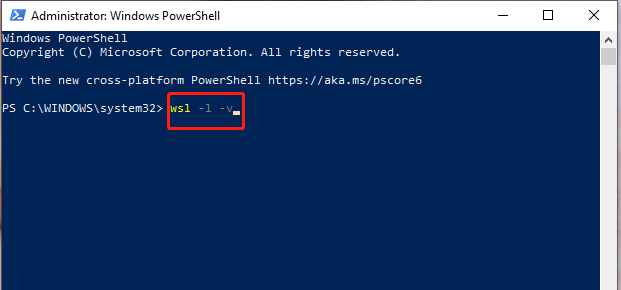 > 3. Jooji mashiinka farsamada gacanta adigoo isticmaalaya amarka "wsl -t." Hubi inaad ku bedesho "" magaca dhabta ah ee habka socodsiinta ee PC gaaga. Fadlan la soco in “t” ay u taagan tahay “joojin.”
> 3. Jooji mashiinka farsamada gacanta adigoo isticmaalaya amarka "wsl -t." Hubi inaad ku bedesho "" magaca dhabta ah ee habka socodsiinta ee PC gaaga. Fadlan la soco in “t” ay u taagan tahay “joojin.”Kordhi Khayraadka la qoondeeyey
>Hal sabab u ah isticmaalka sare ee VMMEM CPU iyo isticmaalka xusuusta ayaa ah in mishiinka casriga ahi aanu haysan agab ku filan martida loo qoondeeyey. iyada, gaar ahaan marka uu socdo hawlo baahan ama software dhismaya. Isticmaalayaasha Hyper-V, hagaajinta jaangooyooyinka mashiinka farsamada ayaa kaa caawin kara xallinta arrinta:> 1. Furo Maareeyaha Hyper-V.2. Midig ku dhufo mashiinka farsamada gacanta liiska oo dooro "Settings."
> 3. Bogga Settings, waxaad hagaajin kartaa xusuusta iyo habaynta processor-ka> 4. Haddii mashiinka farsamada gacanta uu shaqeynayo, waxaad u baahan tahay inaad dib u bilowdo si isbedeladu u dhaqan galaan> Xaddid Kheyraadka gacanta ee WSL>Haddii agabka kumbuyuutarkaagu ay cidhiidhi galeen dalabaadyo xad dhaaf ah awgood.WSL, waxaad xaddidi kartaa isticmaalkeeda si aad taas uga fogaato. Fadlan ogow in habkani uu kaliya la shaqeeyo WSL 2 Windows Dhis ka sarreeya 19041. Haddii aadan weli rakibin WSL 2, hubi maqaalkeena sida loo sameeyo ka hor intaadan raacin tillaabooyinkan:> 1. Bilow Windows Command Prompt maamule ahaan.2. Geli "wsl -shutdown" oo tabo Gelida
> 3. Xir daaqada Command Prompt4. Fur WSL.
5. Ku beddel "Magacaaga isticmaale" oo geli amarka soo socda: tafatiraha "$(wslpath" C: \ Users \ YourUsername.wslconfig ")"

6. Riix Gelida
7. Tifaftiraha, ku dar qaabaynta soo socota: [wsl2] memory=5GB ( xadka waxa lagu hagaajin karaa iyadoo loo eegayo cabbirka RAM-kaaga)
> 8. Riix CTRL + X.9. Ku qor "Y" oo tabo Gelida marka la soo jeediyo si aad u badbaadiso isbeddellada.
> 10. Mar labaad taabo Gelida si aad u xaqiijiso goobta.>11. Ku celi tillaabooyinka 1-3.12. Ka dib marka dib loo bilaabo WSL, socodsii amarka soo socda si aad u xaqiijiso in agabka si guul leh loo qoondeeyay: free -h –giga
Adiga oo raacaya tillaabooyinkan, waxaad xaddidi kartaa isticmaalka iyo isticmaalka kheyraadka WSL oo aad uga ilaaliso in ay culeys saarto kombiyuutarkaaga .
Su'aalaha Inta Badan La Isweydiiyo
>Waa maxay Maamulaha Hawsha Windows?Windows Task Manager kombiyuutarka, iyo sidoo kalewaxqabadka nidaamka iyo isticmaalka kheyraadkaSidee baan dib ugu bilaabayaa adeegga lxssmanager?
Si aad dib ugu bilowdo adeegga lxssmanager, waxaad furi kartaa barnaamijka Adeegyada Windows oo aad hesho adeegga lxssmanager. Kadib midig-guji oo dooro "Dib u bilow."
Waa maxay agabka nidaamka kale ee saamayn kara waxqabadka?
, iyo isticmaalka shabakada.Sideen u hagaajin karaa isticmaalka xusuusta sare ee Vmmem?
Waxaa jira dhowr siyaabood oo lagu hagaajin karo isticmaalka xusuusta sare, oo ay ku jiraan hagaajinta qoondaynta xusuusta ee mashiinka farsamadaada, dib u bilaabista adeegga WSL , curyaaminta hababka-dhaqdhaqaaqa kheyraadka, kordhinta agabka la qoondeeyey, iyo gacanta lagu xaddidayo agabka WSL.
Waa maxay sababta loo isticmaalo agabka CPU-gayga? kombuyuutar. Tani waxay u horseedi kartaa waxqabadka oo yaraada iyo hoos u dhaca waxtarka. Waxaad isticmaali kartaa Maamulaha Hawlaha Windows si aad u aqoonsato oo aad u maamusho isticmaalka CPU. > Gabagabo: Master VMMEM Isticmaalka Xusuusta oo Kor u Qaadida Waxtarka PC-gaaga
Dib-u-dhaca joogtada ah iyo waxqabadka gaabiska ah waxay caqabad ku noqon karaan dhamaystirka hawlaha stress. Waa muhiim in la qaado tillaabooyinka lagama maarmaanka ah si wax looga qabto arrintan si loo xaqiijiyo habsami u socodka nidaamkaaga.

